반응형
웹어플리키이션을 개발할 때 WAS 띄운후 윈도우 브라우저를 실행한다.
그리고 URL 에 localhost:8080/ …. 주소를 쳐서 개발한 내용을 보며 디버깅을 하게된다.
내가 하는 방식은 이런 과정을 줄이고 좀더 쉽게 확인하고 빠르게 디버깅을 할수 있는 방법이다.
Eclipse 메뉴아이콘을 보게 되면 지구모양이 있을것이다. 이것이 브라우저 역할을 하는데
클릭해서 주소를 입력하게 되면 브라우저와 똑같이 동작하게 되는걸 볼수 있다.

이걸 어떻게 활용하냐하면 보통우리가 보고자하는 index.html, index.vm등 브라우저에서
파일 리스트에 있는데 이걸 오른쪽메뉴 > Open 을 클릭하게 되면 eclipse 내부 브라우저에
보여지게 된다. 단축키 F3 을 누르게 되면 보다 빨리 확인가능할것이다.
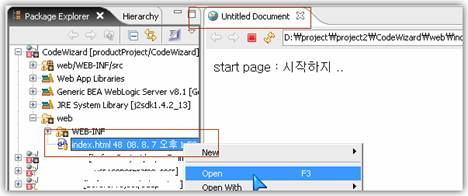
위 Open 했을때의 설정은 먼저 Open With 에서 선택을 해야한다.
어떤 해석기로 파일을 열것인지 대한 설정이다. 보면 이미 설치되어있는 다양한 editor
들이 있는데 Web Browser 을선택한다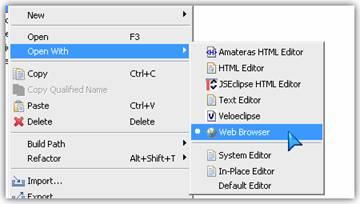
위에서 보면 브라우저 실행시 내부에서 실행되게 되어있는데 사용자에 따라서
브라우저 독립적으로 실행했던것처럼 외부에서 실행하고 싶을때가 있을것이다.
그것에 대한 설정은 다음에서 하면된다.
External Web browsers 내용이 있는데 위에서 기본 실행 브라우저를 선택할수 있다.
밑에 보면 firefox 도 있는데 그건 new 클릭해서 컴퓨터 내부에 있던 exe를 등록한것이다
다양한 외부 브라우저를 기본으로 쓸수가 있다.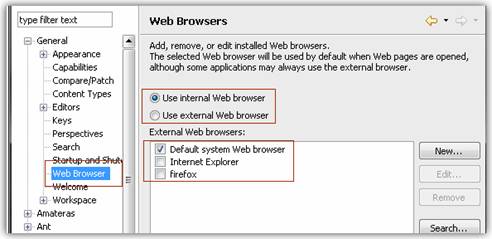
반응형
'프로그래밍 툴 > 이클립스(Eclipse)' 카테고리의 다른 글
| 코드를 편집하는 text editors 설정값을 바꾸고 싶을때 (0) | 2008.12.15 |
|---|---|
| 내가 만든 함수를 어떤 클래스가 참고 하고 있을까? (0) | 2008.12.11 |
| javadoc 뽑아내기 (0) | 2008.12.11 |
| jad decompiler 설치와 eclipse 에서 활용하기 (4) | 2008.10.25 |
| 기본 인코딩 정보를 바꾸고 싶을때 (0) | 2008.10.18 |
| java.lang.OutOfMemoryError: PermGen space 문제점과 해결 (1) | 2008.10.18 |
| eclipse UML Tool 사용하기 (0) | 2008.10.18 |
| eclipse console log 다른 프로그램에서 모니터 하기 (3) | 2008.10.15 |



